随着互联网的发展,线上办公以及网课越来越频繁;线上办公或者网课都是使用电脑来完成工作和学习的;那Win10电脑如何录屏以及电脑录屏怎么录屏全屏呢?接下来给大家分享三个电脑录制全屏的教程方法给大家;

win10录制全屏方法一:Xbox Game Bar全屏录制
或许有部分人还不清楚,win10电脑的Xbox Game Bar功能可以录制全屏视频;电脑录屏功能在哪里?首先,需要在电脑游戏设置中将Xbox功能开启,然后使用快捷键“Win+G”唤起Xbox录屏功能没然后,按下“录制”按键就可以录屏全屏视频了;
步骤一:电脑有自带的录屏功能吗,答案是有的。在win10电脑系统中,将Xbox Game Bar录屏功能开启。
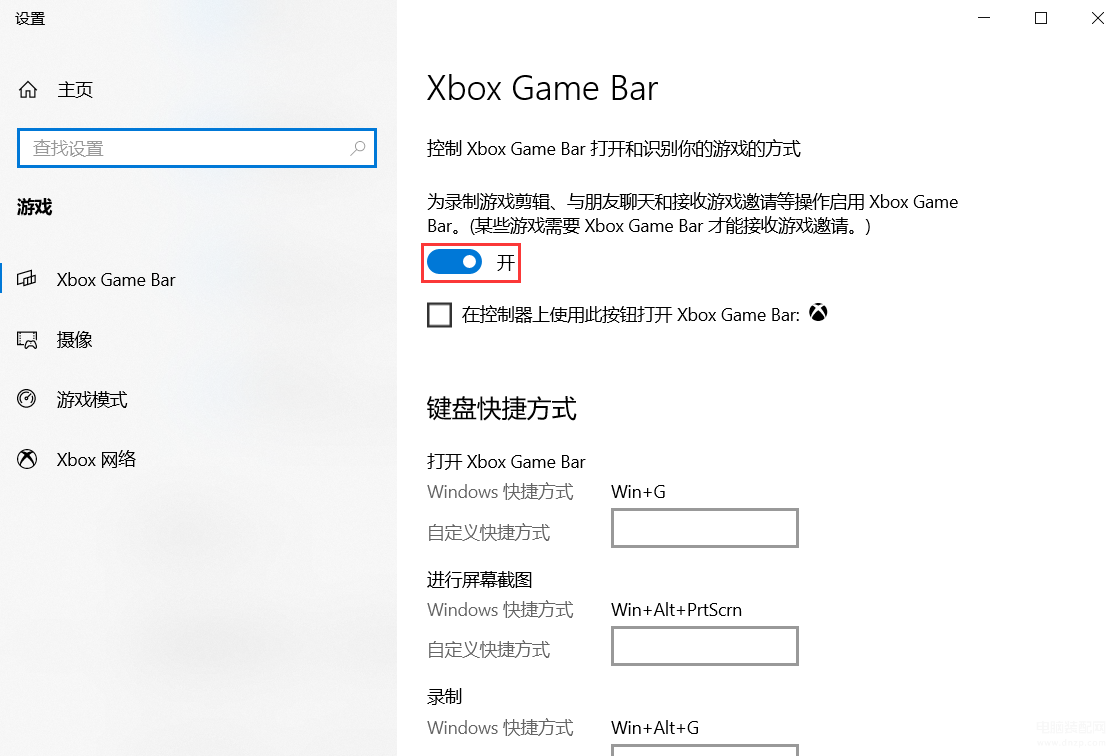
步骤二:然后,使用键盘快捷方式“Win+G”进入到win10电脑录制界面,再点击“录制”按钮,即可开始全屏录制;
备注:win10电脑不能够录制电脑桌面;
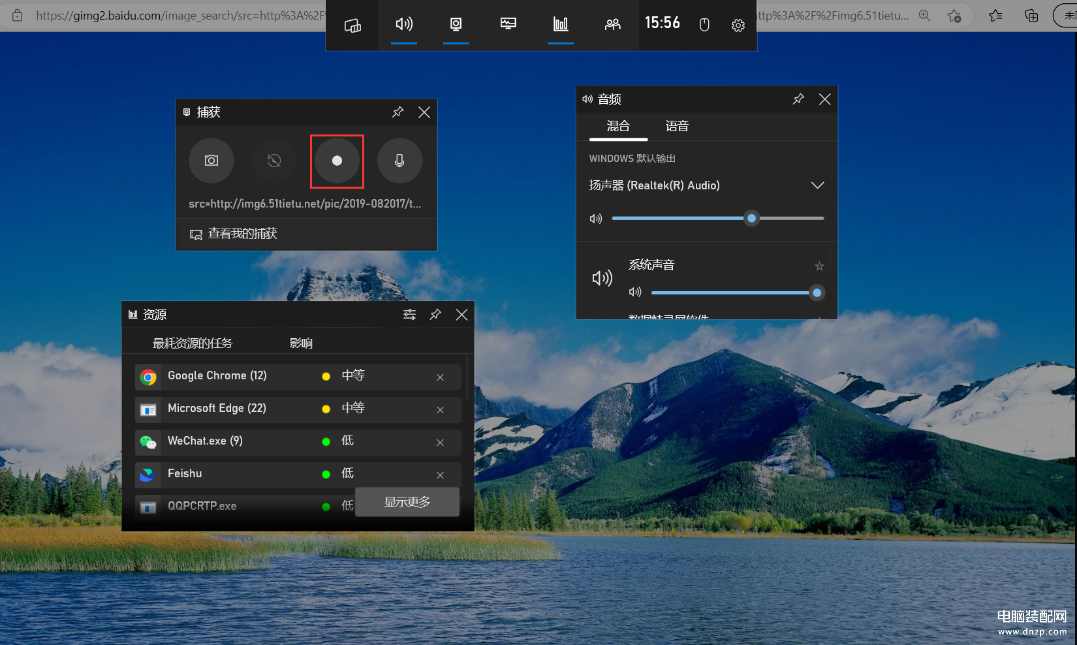
win10录制全屏方法二:QQ录制全屏
win10电脑QQ自带的录屏工具在电脑上屏幕录制怎么弄?可以在电脑上登录QQ后,在聊天界面点击“屏幕录制”。然后,选择录制全屏画面,开始录制视频。
步骤一:在win10电脑上登录QQ,选择一位好友并进入到聊天界面;
步骤二:聊天界面鼠标点击“剪刀”标识,并选择“屏幕录制”。
步骤三:需要自行框选全屏录制区域,点击“开始录制”即可开始电脑全屏录制。
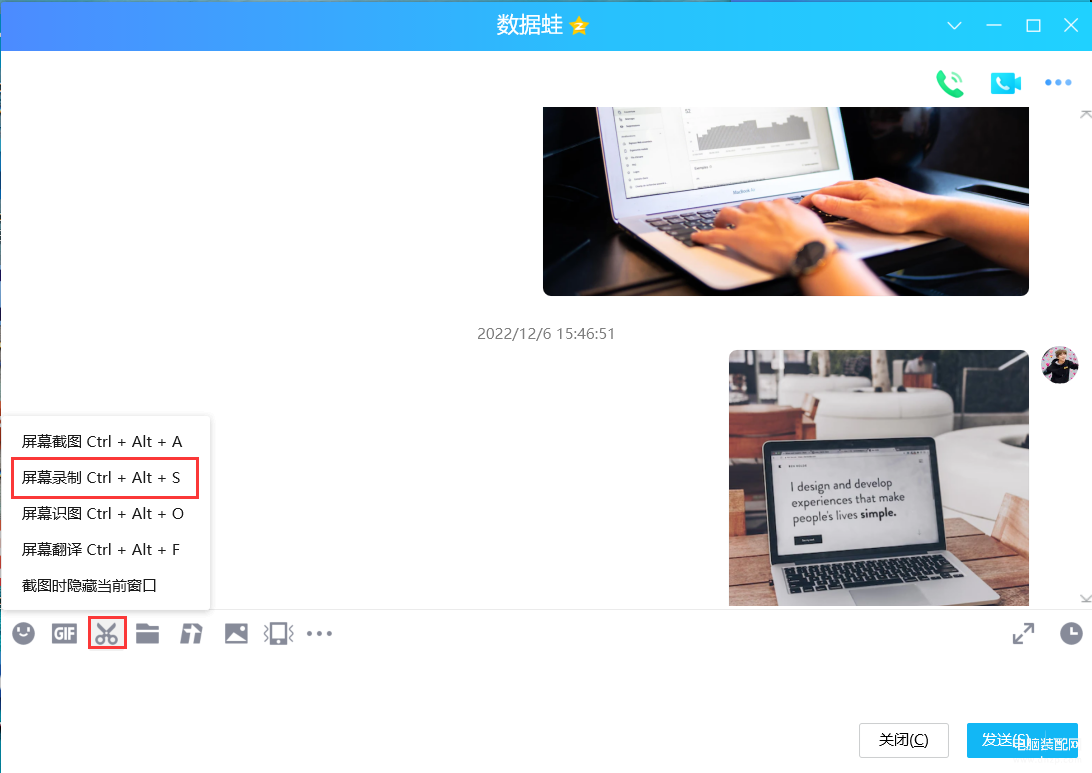
win10录制全屏方法三:数据蛙录屏软件全屏录制
想要在Win10电脑上录制多类型的视频,比如全屏视频,优选的办法就是使用数据蛙录屏软件。全屏录制怎么设置?可以在该软件录制前,点击“全屏”按钮来录屏视频;该软件除了可以录制全屏视频外,还可以根据个人需求自定义录制区域,可以为您制作出高品质的视频。同时在录制过程中,使用涂鸦工具对正在录屏的视频进行注解和标记;另外,它还具备了后期视频的编辑功能,可以对录屏视频进行编辑,比如压缩、合并、分段等操作。
步骤一:将数据蛙录屏软件下载并安装在电脑上,建议软件安装在D盘;软件安装好后,在软件的界面上点击“视频录制”开始录屏过程;
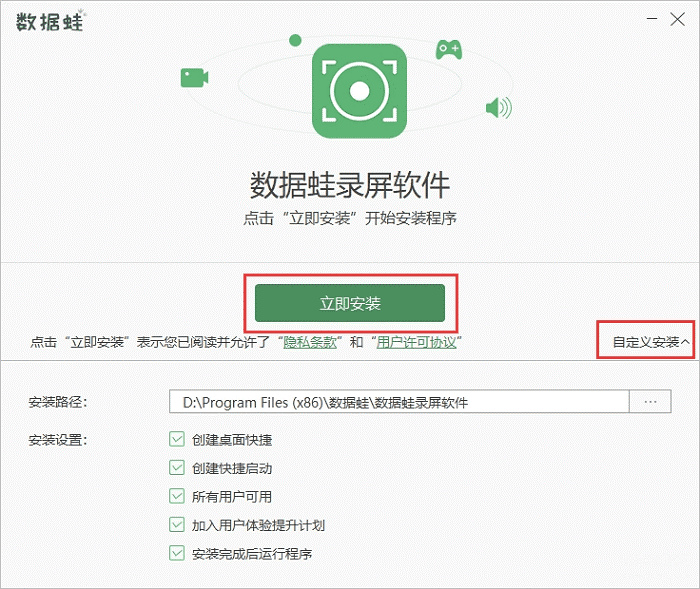
步骤二:在“视频录制”模式窗口中,点击“输出设置”。您可以根据个人对录屏的需要进行参数设置。
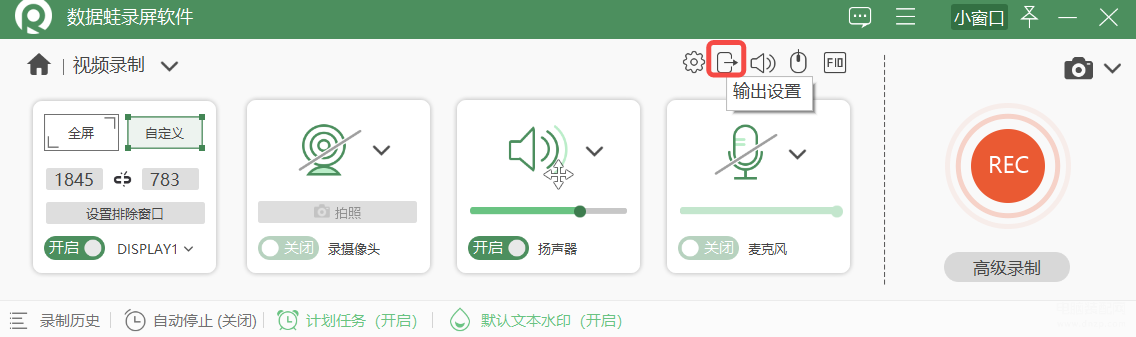
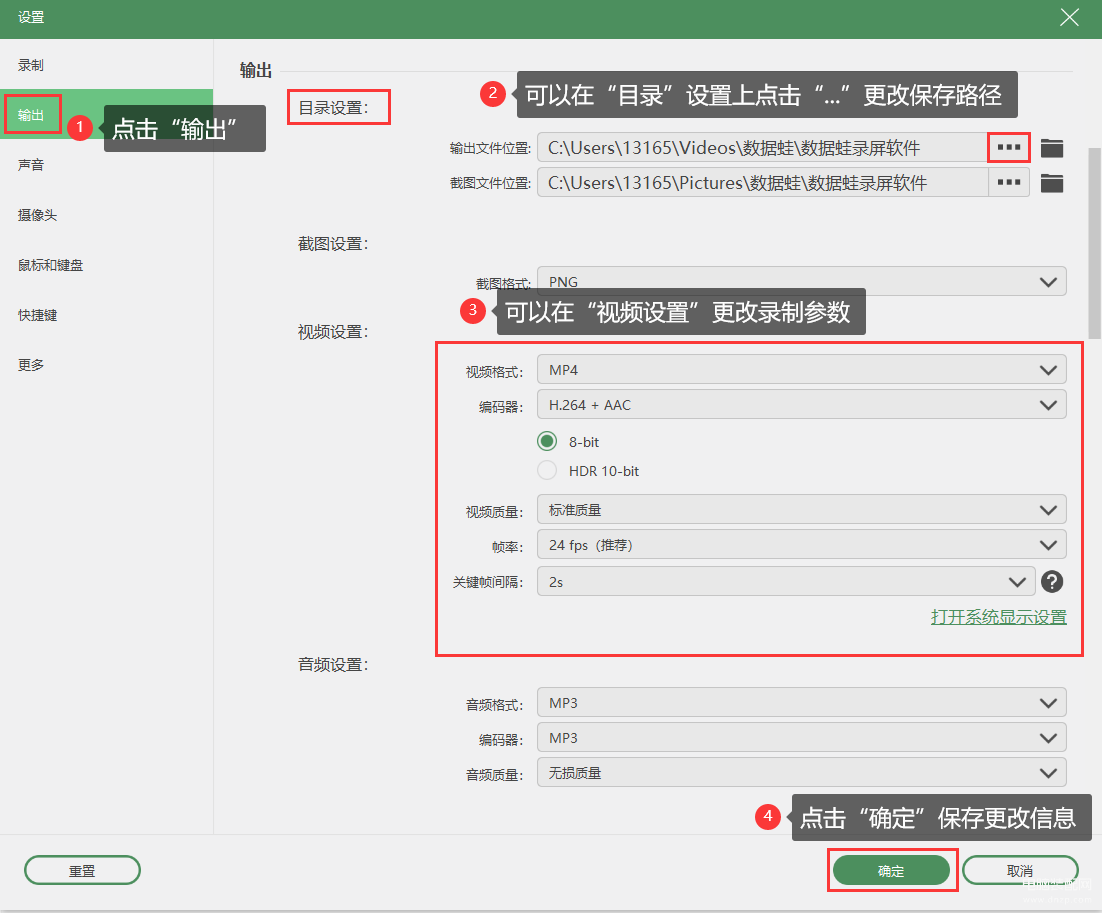
步骤三:电脑怎么进行屏幕录制?设置完成后,可以在“视频录制”模式窗口,根据个人录屏需求,选择录屏方式。
录屏区域选择:在“视频录制”窗口,可以选择“全屏”录制整个屏幕以及“自定义”屏幕录制的画面。点击“全屏”,即可录制全屏视频;
声源选择:开启声源,如果您需要将自己的声音录制进去,可以将“麦克风”声源开启;只想录制win10电脑内部声音,可以将扬声器开启。
摄像头选择:根据录制需求,是否开启。
排除窗口:可以选择排除多个窗口录制,排除的窗口即使弹出,也不会录制到适配内。
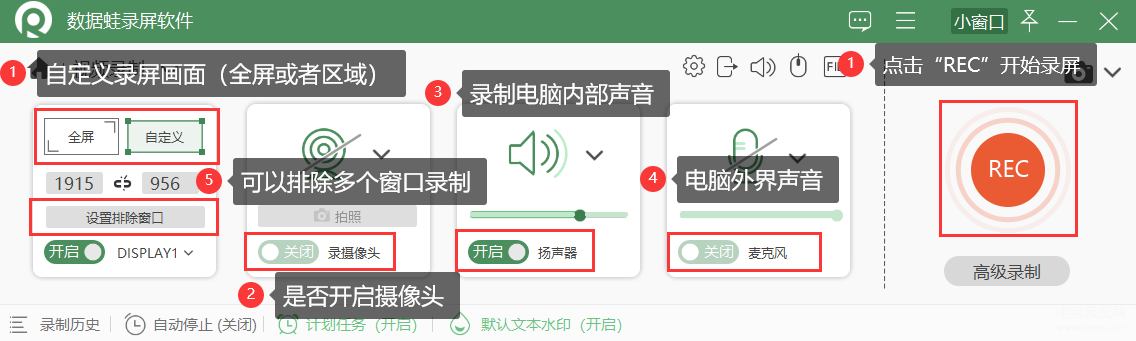
步骤四:停止win10电脑全屏录制后,将自动跳转到预览窗口,在此界面您可以查看已录屏完的视频,也可以点击“高级剪辑”对视频进行编辑;编辑完视频,点击“完成”保存全屏视频;之后,会跳转到“历史记录”窗口。
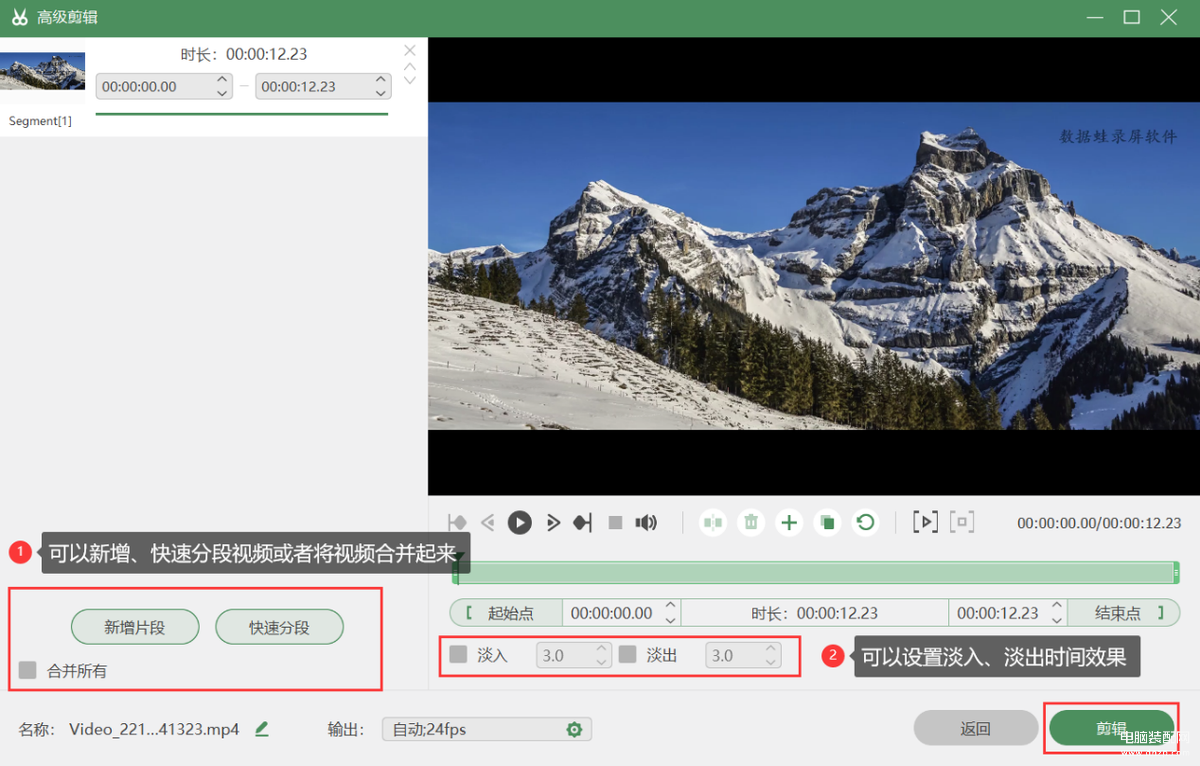
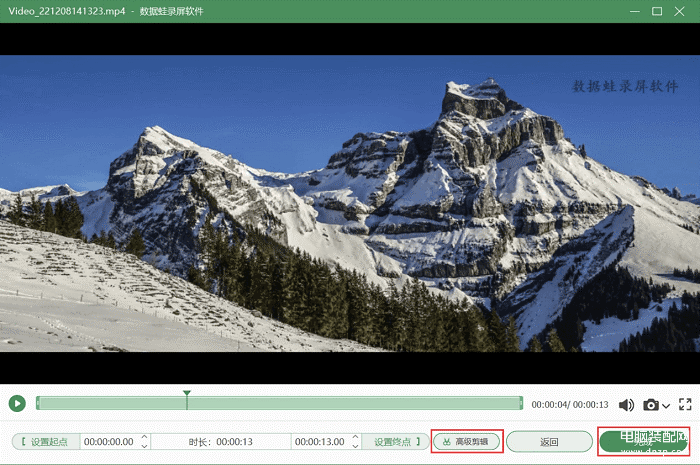
步骤五:在“历史窗口”,选择左侧列表内录制的视频,可以对视频合并、压缩、转换格式等。
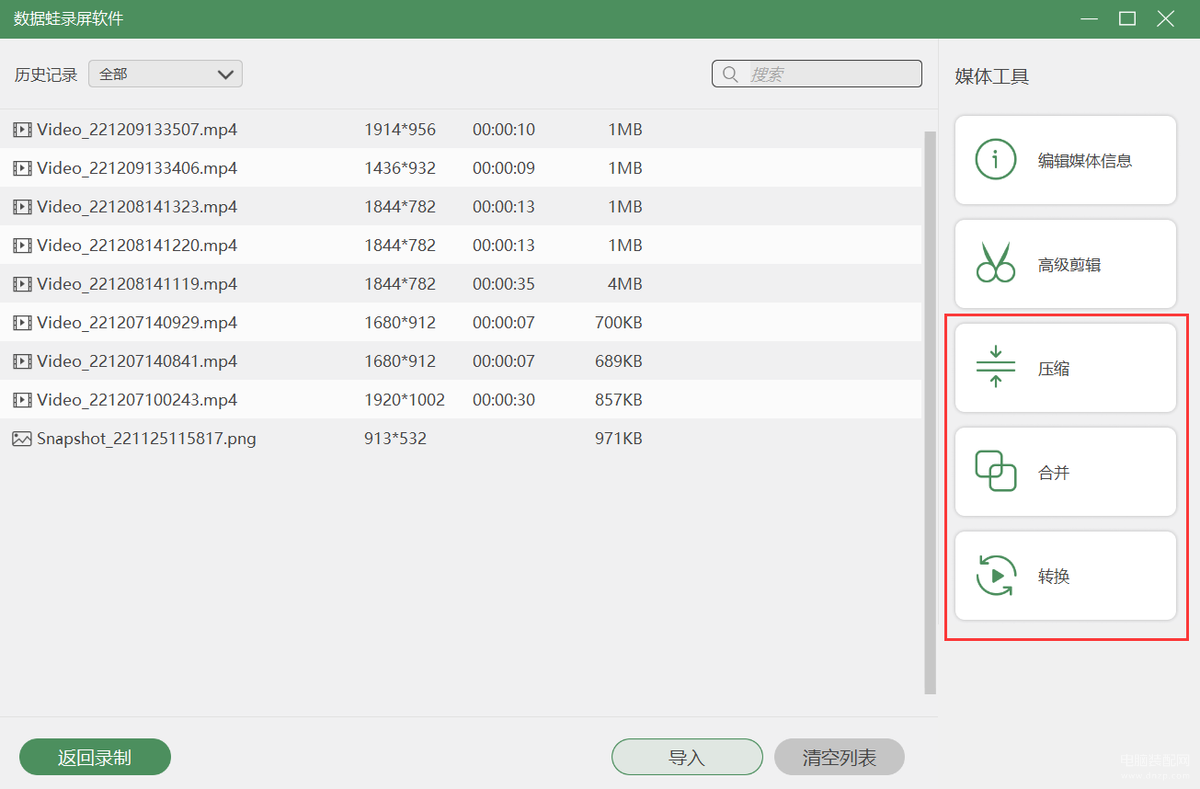
有录制全屏视频的需求以及不知道win10电脑如何录屏的朋友,都可以去试试这三种电脑全屏录制方式;电脑录屏怎么录全屏?想要录制出更好的视频画质,最好使用专业的视频录制软件——数据蛙录屏软件。此软件不仅功能强大,基本的录屏操作都可以免费试用,比如可以免费使用水印功能、涂鸦工具。另外,也有更多的高级功能,比如视频剪辑、压缩视频、转换视频格式等。








